PDFelement- Мощный и простой PDF-редактор
Начните с самого простого способа управления PDF-файлами с помощью PDFelement!
Создать редактируемый PDF-файл из Word? С этой задачей многие из нас сталкиваются в повседневной деловой жизни. К сожалению, многие пользователи путаются в том, как сделать PDF-файл доступным для редактирования в Word или как создать редактируемый PDF-файл из Word. Ответ (или секрет!) заключается в инструментах, которые вы используете. Например, вы можете открыть PDF в Word, и это будет редактируемый документ (при условии, что сам PDF был редактируемым файлом); с другой стороны, если у вас есть отсканированный PDF, то преобразование его в Word даст вам только изображение содержимого, что бесполезно для редактирования. В другом сценарии вы можете захотеть поделиться документом Word, но затруднить его редактирование, что делает редактируемый PDF лучшим решением вашей проблемы.
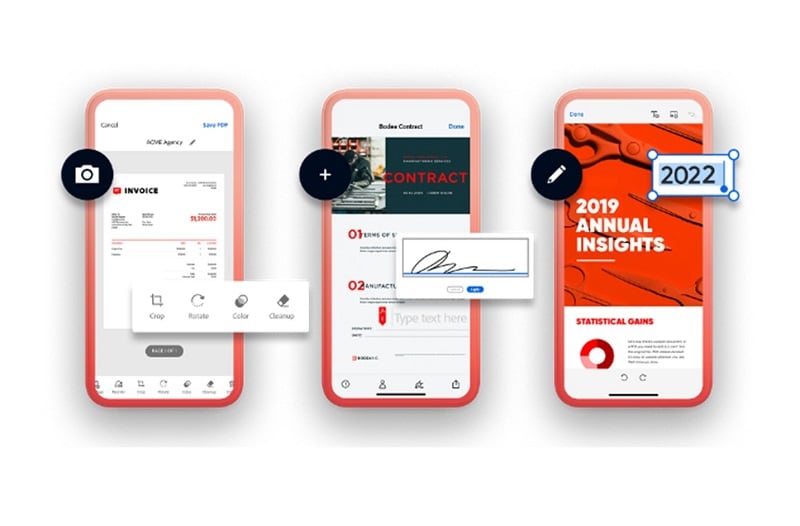
В следующих сценариях мы покажем вам, как сделать PDF-файл доступным для редактирования в Word, как создать редактируемый PDF-файл из Word, а также как использовать PDF при работе с документами Word, чтобы ваш рабочий процесс был более упорядоченным и эффективным. Во-первых, давайте узнаем больше о формате PDF, его плюсах и последствиях.
Часть 1. Что такое формат PDF?
Формат Portable Document был создан в прошлом тысячелетии как способ сохранить согласованность формата для совместно используемых файлов. Word был отличным форматом для обмена, но у него не было возможности оставаться статичным с точки зрения макета и т.д. при просмотре на разных устройствах и операционных системах. PDF, с другой стороны, более верен самому себе; другими словами, он сохраняет свое форматирование независимо от того, какую операционную систему или устройство вы используете для его просмотра. Более того, инструменты PDF эволюционировали, чтобы сделать PDF-файлы такими же редактируемыми, как файл Word в MS Word, предоставляя лучшее из обоих миров пользователям из бизнеса, научных кругов и для личного использования.
В качестве примера предположим, что у вас есть PDF-файл, который необходимо отредактировать. Когда формат PDF был относительно новым и незнакомым многим пользователям, вам нужно было получить доступ к Adobe Acrobat или другому дорогому редактору PDF. Этот процесс часто был громоздким и совсем не удобным для пользователя, как в Microsoft Word. Сегодня ситуация совсем иная - даже читатель PDF может легко заполнить PDF-форму, добавить подпись, добавить аннотации и т.д. Если вам нужно продвинуться на один уровень глубже, вы можете воспользоваться доступным редактором PDF или даже онлайн-инструментом для изменения содержимого или удаления / добавления элементов. И это подводит нас к плюсам и минусам формата PDF. Давайте рассмотрим их в следующем разделе.
Плюсы PDF
Статический формат
Сохраняет макет и другие атрибуты в любой среде просмотра
Легко делиться онлайн или загружать в Интернет
Может применять уровни безопасности для предотвращения доступа и ограничений на модификацию
Легко редактируется при необходимости
Идеально подходит для архивирования, поскольку соответствует стандартам ISO (PDF/A)
Работает с браузерами для просмотра, редактирования и других требований (для расширенных функций могут потребоваться некоторые специальные онлайн-инструменты)
Доступен для просмотра в любой системе или ОС с помощью базовых инструментов (программа для чтения PDF, совместимый браузер и т.д.)
Минусы PDF
Пользователям нужны правильные инструменты для редактирования PDF-файлов
Забытые пароли могут создать проблемы с доступом для авторизованных пользователей
Некоторые проблемы с совместимостью со старыми PDF-инструментами или версиями файлов
Во время совместной работы может возникнуть путаница с версиями (нет простого способа отслеживать изменения, как в MS Word)
Часть 2. Как сделать PDF-файл доступным для редактирования в Word
В этом разделе мы увидим, как сделать PDF-файл доступным для редактирования в Word, что отличается от того, как создать редактируемый PDF-файл из Word в качестве исходного файла (это будет рассмотрено в следующем разделе). В приведенной ниже схеме показано, как взять редактируемый PDF-файл (это важно) и преобразовать его в формат Word для редактирования. Давайте начнем.
- Откройте MS Word на своем компьютере
- Нажмите Файл → Открыть и выберите PDF-файл
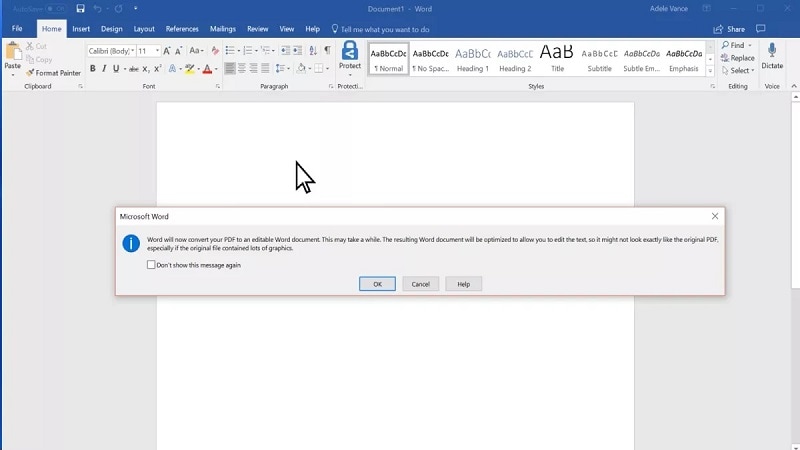
- Файл будет преобразован в Word перед открытием; если вы увидите уведомление, нажмите на него, чтобы принять
- Открытый файл теперь является файлом Word, а не PDF; это означает, что вы можете редактировать его так же, как и любой другой PDF-файл
Примечание: Когда вы сохраните файл, очевидно, что он будет сохранен в формате DOC или DOCX, а не в формате PDF. Если вы хотите преобразовать его обратно в PDF, для этого вам понадобится специальный инструмент преобразования PDF или онлайн-сервис. Подсказка: В этой статье мы продемонстрируем вам один из этих инструментов. Вы также должны отметить, что само преобразование из PDF в Word может вызвать нарушения в форматировании, в частности, со шрифтами, макетами, выравниванием и подобными атрибутами. По сути, это означает, что исходная компоновка PDF-файла может не сохраниться при его преобразовании в Word, и вам может потребоваться изменить такие несоответствия перед редактированием файла.
Часть 3. Как создать редактируемые PDF-файлы из Word с помощью редактора PDFelement
В этом разделе показано, как создать редактируемый PDF-файл из Word в качестве исходного файла. Это также означает, что вы можете напрямую редактировать свои PDF-файлы без необходимости конвертировать их в другой формат. Редактирование текста и других элементов содержимого с помощью Wondershare PDFelement - Редактор PDF-файлов это так же просто, как редактировать файл Word в Microsoft Word! Кроме того, PDFelement также поставляется с мощным и точным механизмом преобразования, так что вы можете конвертировать практически любой формат документа в PDF для редактирования, архивирования, распространения и других целей. В этом отношении поддерживается более 300 типов файлов.
PDFelement - это нечто большее, чем просто создатель, редактор и конвертер PDF-файлов. Он включает в себя несколько базовых и расширенных функций, таких как инструменты аннотирования, защита PDF, возможности управления формами, инструменты организации файлов и страниц, водяные знаки, нумерация Бейтса, распознавание текста, пакетная обработка и многое другое. В следующем разделе мы рассмотрим процесс создания редактируемого PDF-файла из формата Word.

![]() Работает на основе ИИ
Работает на основе ИИ
Click the link below to discover the easiest way to work with PDFs using PDFelement.
- Запустите PDFelement и создайте PDF
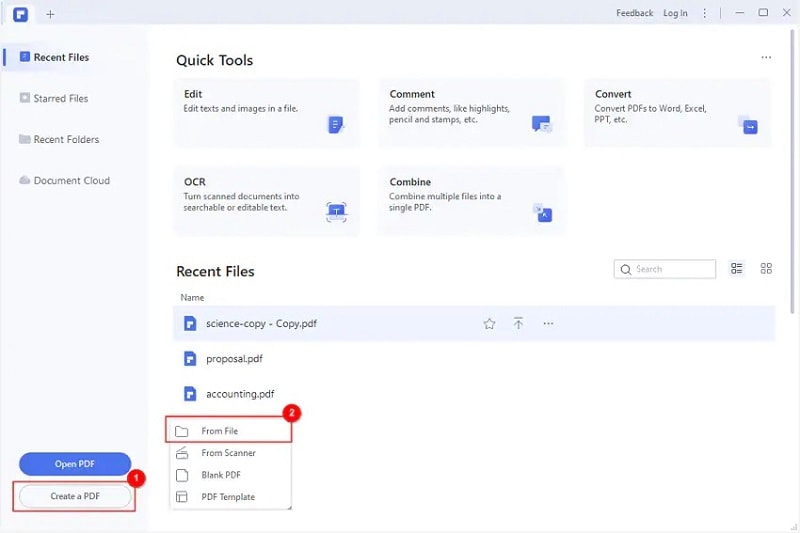
- Выберите опцию "Из файла"
- Выберите любой Word, Excel, PPT или другой файл из вашей локальной папки
- Файл откроется как PDF-документ с точно таким же макетом и атрибутами, что и исходный файл
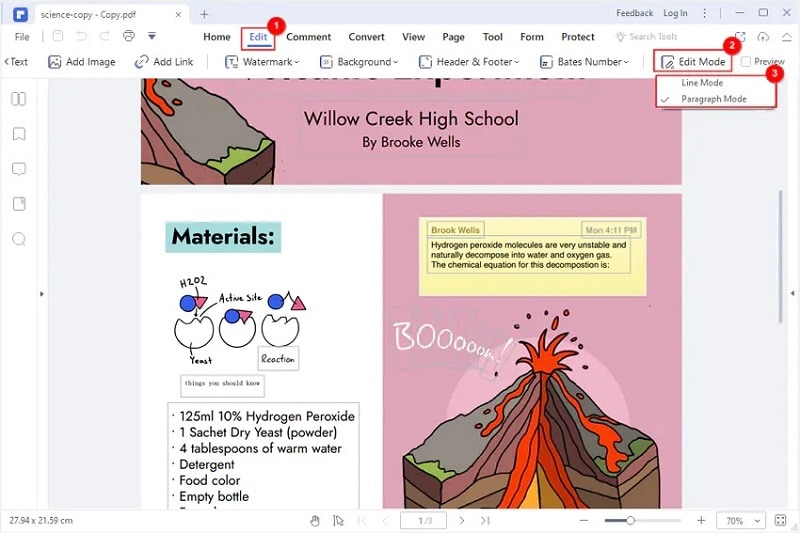
- Далее перейдите на вкладку Редактировать вверху и нажмите кнопку Режим редактирования на панели инструментов; теперь файл готов к редактированию
- Чтобы отредактировать текст, просто щелкните в одном из текстовых полей и начните редактирование, как в MS Word!
PDFelement упрощает создание редактируемых PDF-файлов из Word и других типов файлов. На самом деле, даже если определенный файл недоступен для редактирования, например, отсканированный PDF-документ, PDFelement предложит вам выполнить распознавание текста или оптическое распознавание символов. Затем у вас есть возможность преобразовать файл в доступный для поиска (подходящий для архивирования) или редактируемый, как мы видели в описанном выше процессе.

![]() Работает на основе ИИ
Работает на основе ИИ
Часть 4. Как создавать редактируемые PDF-файлы из Word с помощью онлайн-инструмента HiPDF
Эта утилита использует обходной метод для создания редактируемого PDF-файла из документа Word. HiPDF включает в себя полный набор PDF-инструментов для создания PDF-файлов, их редактирования, преобразования в PDF и из PDF в другие форматы, заполнения форм, выполнения распознавания текста и многого другого. Самое приятное в этом конкретном наборе инструментов то, что вам не нужно ничего скачивать, потому что он основан на браузере (размещен в облаке) и требует только современного браузера с надежным подключением к Интернету. Файлы загружаются на сервер HiPDF, обрабатываются, а затем становятся доступными для скачивания, предлагая удобный и беспроблемный способ конвертировать файлы в PDF и редактировать их изначально.
- Импортируйте документ Word по URL-адресу преобразования Word в PDF в HiPDF
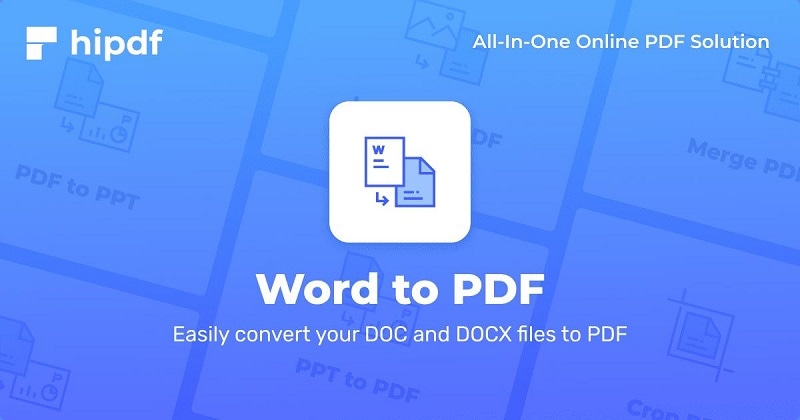
- Загрузите файл Word, перетащив его в интерфейс браузера и поместив туда
- Как только загрузка будет подтверждена, нажмите на Конвертировать
- Подождите, пока не появится сообщение об успешном завершении, затем нажмите кнопку загрузки
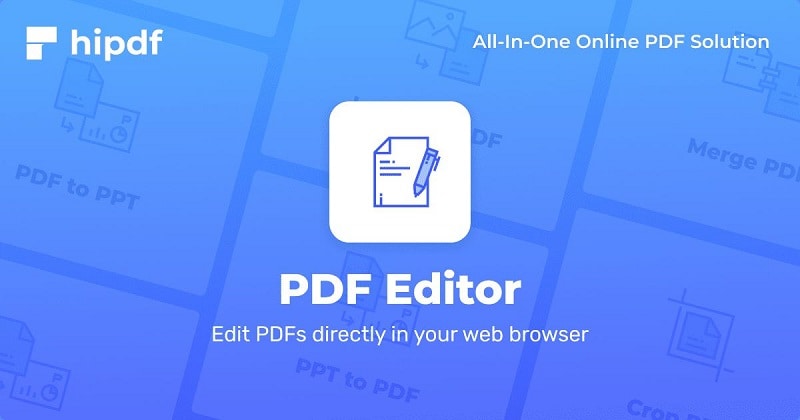
- Далее загрузите этот преобразованный PDF-файл в модуль редактора PDF HiPDF
- Теперь вы можете добавлять текст, изображения или аннотировать файл, чтобы изменить его
HiPDF - это бесплатная утилита, которая предоставляет вам щедрый дневной лимит. Вы также можете перейти на доступный тарифный план, чтобы получить доступ к более высоким ограничениям размера файла и нулевым ограничениям на количество заданий, которые вы можете обработать. Вы также получите доступ к функции пакетной обработки, которая позволяет загружать несколько файлов и применять такие действия, как преобразование и так далее. Однако бесплатная версия подходит для большинства пользователей light PDF, которые обрабатывают всего пару документов в день.
Заключительные замечания
Теперь, когда вы знаете, как создать редактируемый PDF-файл из Word, как редактировать PDF напрямую и даже как редактировать PDF-документ в MS Word, вы можете начать обрабатывать свои ежедневные рабочие процессы быстрее и эффективнее. Все, что вам нужно, - это правильный инструмент, и мы рекомендуем PDFelement для настольного и мобильного использования и HiPDF для использования в браузере из любого места и в любой системе. Преимущества многочисленны, как и богатые функции, которые вы найдете в каждом из этих продуктов. Вопрос: Как создать редактируемый PDF-файл из Word. Ответ: Используйте правильные инструменты для работы!


